![[Looker]あるダッシュボードを複数のボードに一括で追加する方法 #looker](https://devio2023-media.developers.io/wp-content/uploads/2023/06/looker-in-google_1200x630.png)
[Looker]あるダッシュボードを複数のボードに一括で追加する方法 #looker
さがらです。
あるダッシュボードを複数のボードに一括で追加する方法を試してみたので、その内容についてまとめてみます。
ボードとは
ボードとは、下図のようにセクションを分けてダッシュボードやLookを管理する事ができる機能です。

「お気に入りと同じなんじゃないの?」と思う方もいるかもしれませんが、むしろお気に入りの上位互換だと思います。
具体的には、下記2点が挙げられます。
- セクションを分けて、1つのボード上でコンテンツを分けて管理することができる
- 他のユーザーと共有することができる(編集まで、閲覧だけ、というように権限設定も可能)
ボードを使用する際は、ログイン後の画面左側の「Boards」から使用することができます。

あるダッシュボードを複数のボードに一括で追加する方法
さてここからが本題ですが、Looker22.12から、あるダッシュボードを複数のボードに一括で登録することが出来るようになっています。
まず、事前にボードを2つ作っておきます。


その上で、複数のボードに追加したいダッシュボードを開いた後に、一番上のタイトルの横のAdd to boardsというボタンを推してみます。

下図のような形で、追加先のボードとセクションを選択し、右下の「Add」を押します。

この後に対象のボードを見ると、選択した複数のボードどちらにもダッシュボードが追加されていました!


最後に
簡単ではありますが、あるダッシュボードを複数のボードに一括で追加する方法について試してみました。
汎用的なダッシュボードを作った後、既存の複数のボードに一括で追加するときなどに便利だと思いますので、ぜひお試しください!

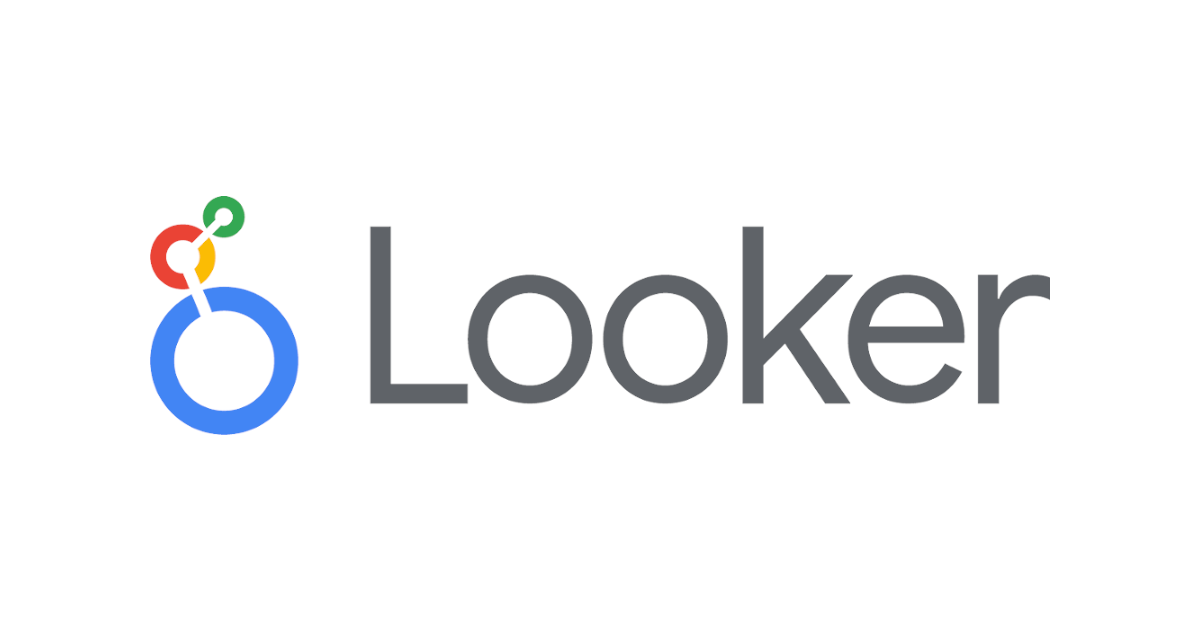
![[24.18新機能]Lookerの中でLooker Studioが使えるようになる「Studio in Looker」を試してみた](https://images.ctfassets.net/ct0aopd36mqt/wp-refcat-img-3c76666f3f51fe20a967546e63cb88da/9adf388781f654b7988aaf8d205cef1f/looker-logo-google_1200x630.png)